PADS2007详细安装步骤
PADS2007安装步骤说明
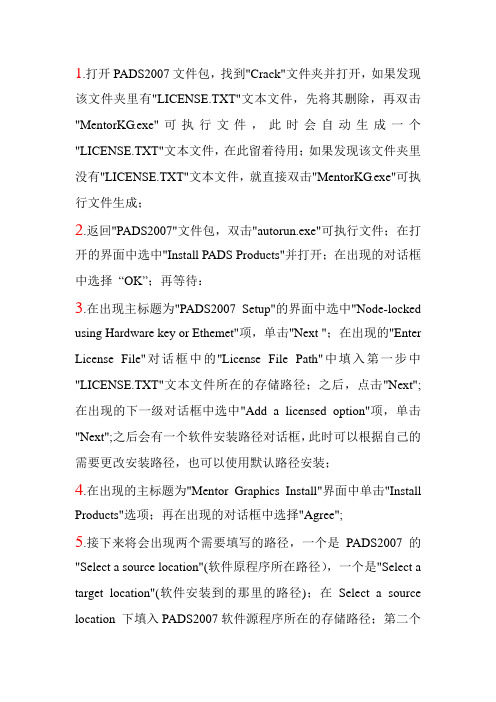
1.打开PADS2007文件包,找到"Crack"文件夹并打开,如果发现该文件夹里有"LICENSE.TXT"文本文件,先将其删除,再双击"MentorKG.exe"可执行文件,此时会自动生成一个"LICENSE.TXT"文本文件,在此留着待用;如果发现该文件夹里没有"LICENSE.TXT"文本文件,就直接双击"MentorKG.exe"可执行文件生成;2.返回"PADS2007"文件包,双击"autorun.exe"可执行文件;在打开的界面中选中"Install PADS Products"并打开;在出现的对话框中选择“OK”;再等待:3.在出现主标题为"PADS2007 Setup"的界面中选中"Node-locked using Hardware key or Ethemet"项,单击"Next ";在出现的"Enter License File"对话框中的''License File Path"中填入第一步中"LICENSE.TXT"文本文件所在的存储路径;之后,点击"Next";在出现的下一级对话框中选中"Add a licensed option"项,单击"Next";之后会有一个软件安装路径对话框,此时可以根据自己的需要更改安装路径,也可以使用默认路径安装;4.在出现的主标题为"Mentor Graphics Install"界面中单击"Install Products"选项;再在出现的对话框中选择"Agree";5.接下来将会出现两个需要填写的路径,一个是PADS2007的"Select a source location"(软件原程序所在路径),一个是"Select a target location"(软件安装到的那里的路径);在Select a source location 下填入PADS2007软件源程序所在的存储路径;第二个Select a target location可以根据自己的需要更改,也可以使用默认路径;之后按"Next";6.在接下来的"Product Selection"中的"Select the product for the chosen platform"中使用默认选项"Windows";在PADS2007文件夹下选择要要安装的文件,一般选择"PADS Layout"、"PADS Logic"、"PADS Router"、"Analog Simulation"、'"Design Exchange"、"HyperLynx V7.7"、"Libraries"项;之后选择"Next";再按"Install";等待;7.在出现的副标题为"Installation Completed"的界面中选择"At a later time"并单击"Done";之后在出现的"Installation Complete"界面下单击"Done"。
PADS安装说明书
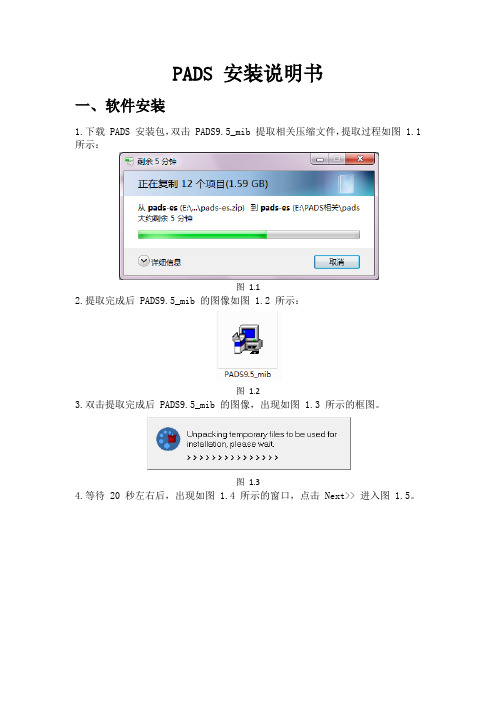
6.激活完成。
图1.9
9.设置完成后点击 Done 出现图1.10 所示窗口。
图1.10
10.点击 Install 进入自动安装环节,安装过程如图1.11,图1.12,图1.13 所示。
图1.11
图1.12
图1.13பைடு நூலகம்
11.安装完成后会提示注册软件如图1.14所示:
图1.14
12.选择 at a later time,然后点击Done。到此软件安装完成。
二、软件激活
1.找到证书生成工具,如图 2.1 所示:
图2.1
2.双击红色框构选的软件出现图2.2的提示信息。第一次运行估计会报错,如果提示错误,关闭重试一次就好了。
图2.2
3.图2.3是该工具完成后弹出的证书文件,点击“文件→另存为”出现如图2.4所示的窗口,证书文件存放的位置为PADS9.5的安装目录,点击保存。
PADS安装说明书
一、软件安装
1.下载PADS安装包,双击 PADS9.5_mib 提取相关压缩文件,提取过程如图 1.1所示:
图1.1
2.提取完成后PADS9.5_mib 的图像如图1.2 所示:
图1.2
3.双击提取完成后PADS9.5_mib 的图像,出现如图1.3 所示的框图。
图1.3
4.等待 20 秒左右后,出现如图1.4 所示的窗口,点击 Next>> 进入图1.5。
图1.4
图1.5
5.点击 Skip进入图1.6。
图1.6
6.点击 Agree 进入图1.7。
图1.7
7.点击 Modify(更改),出现图1.8所示的窗口。
图1.8
8.在ProductSelection选项处选择自已需要安装的组件,一般单机版,不选择最后一项,如图1.9 所示。在 Target Path 选项处可以更改安装路径,在PADS Projects Path 选项处可以更改项目路径,本说明选择默认路径。
PADS2007 系列教程-PADS Router

PADS2007 系列教程――PADS Router目录第一节:PADS Router 操作界面指南(User Interface)第二节:设计规则指南(Assign Constraints)第三节:设计准备指南(Preparing a Design)第四节:元件摆放指南(Placing Components)第五节:动态走线指南(Creating Traces with Interactive Routing)第六节:高速走线指南(Creating High-speed Traces)第七节:PADS Router 自动走线指南(Autorouting)第八节:设计规则检查指南(Checking Design Rule Violation)启动PADS Router如果现在PADS Logic 程序还没有运行,可以通过在Windows 2000 或WindowsXP 环境下的启动程序菜单中的开始/程序/Mentor Graphics SDD/PADS2007/System Design 选择PADS Logic,使其运行。
注意:这里提供的一些设计文件用于本教程,在整个教程的学习使用中,你可以使用这些文件,或者建立、保存和打开你自己的设计文件。
提示:如果你使用现在提供的这些文件,最好在一个不同的目录下拷贝这些文件,进行备份。
教程允许你以另外指定的文件名保存设计文件,但是如果你用原来的文件名,则将原来的文件将被覆盖。
为了避免将原始的文件覆盖,所以将它们备份起来,或者换一个其它的文件名保存起来。
第一节:PADS Router 操作界面指南(User Interface)PADS Router 的操作界面注重易用和实效性。
当你使用PADS Router 进行设计时,操作界面与其他的Windows 应用程序相似,尤其是PADS Layout。
同样你可以通过界面下的工具栏、菜单、热键等命令进行相应的操作。
PADS2007_layout设置和基本操作步骤1
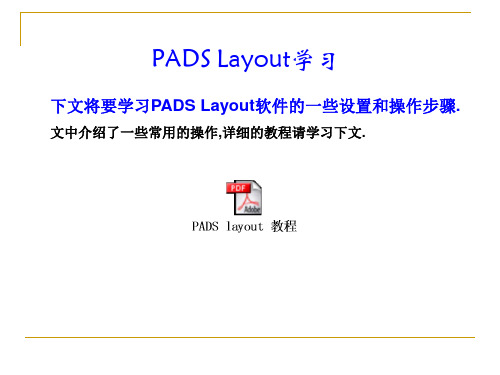
一.PADS LAYOUT的使用
常用快捷键
Ctrl+A Ctrl+B Ctrl+C Ctrl+D Ctrl+E Ctrl+F Ctrl+G Ctrl+I Ctrl+K Ctrl+L Ctrl+M Ctrl+Q Ctrl+R Ctrl+S Ctrl+V Ctrl+X Ctrl+Y Ctrl+Z Ctrl+Alt+C Ctrl+Alt+D 置窗口 Ctrl+Alt+G 置窗口 Ctrl+Alt+J 选择全部 以板框为界整体显示当前设计 复制 刷新 移动 翻转 建立结合 任意角度旋转 建立组 排列元件 长度最短化 查询与修改 以45°角为单位旋转 存盘 粘贴 剪切 扩展 取消操作 显示颜色设置 打开Setup/Preference下的Design设 打开Setup/Preference下的Global 设 增加跳线 F1 F2 F3 F4 F5 F6 F7 F8 F9 F10 打开在线帮助 增加走线 动态走线模式 锁定层对 选择管肢对 选择网络 选择半自动走线 打开或关闭鼠标移动压缩 锁定绝对与相对协调 结束记录
所以一个好的PCB设计图,应该是在设计人员充分了解 电路工作原理 PCB加工生产工艺及加过程
SMT/DIP组装部门作业方法加工过程
整机测试流程
为前提,按照机构的设计尺寸和以上环节,生产和测试要求去设计
PCB。
PCB LAYOUT
以下是我们将要学习的内容: PADS LAYOUT软件的使用。 PCB加工生产工艺要求。 PCB设计规则设定。 PCB设计初到设计结束的全过程。 接下来将从下面三个地方开始学习:
PADS2007_layout设置和基本操作步骤1
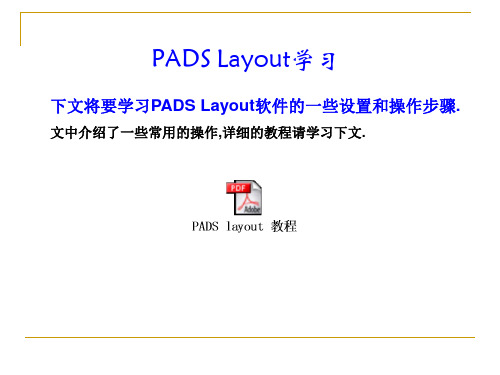
一.PADS LAYOUT的使用
[Tools](工具)菜单
元件布局和摆放
PCB Decal Editor(封装编辑器):打 开[Decal Editor]对话框建立或 修改元件的PCB封装. Disperse Components(打散元件): 把没有固定的元件打散,放在边 框外. Pour Manager(铺铜编辑器)打开 [Pour Manager]对话框进行铺 铜操作. Basic Scripting(Basic脚本)运行编 辑和调试(能输出元件坐标档)
CAM: (绘图/打印/光绘输出)打开 Define CAM Documents: 对话框,对绘图输出,打印文件的输出,Gerber文件 的输出等进行设置
一.PADS LAYOUT的使用
取消/恢复 剪切/复制/以位图 复制/粘贴 移动/删除/
打开Find窗口,进行对应 属性对象的查找
使选择的对象高亮色显 示/取消高亮显示
Pour outline:显示为 Copper Pour区的框线; Hatch outline:显示为所 有的填充影线,总效果为 填充后的整块铜皮
BackSpace 在连线时每按一次BackSpace键就可以 删除当前位置前一个拐角 Esc 按键盘上Esc键退出当前操作模式。 M 相当于按鼠标右键 Spacebar 按键盘上的空格键相当于按鼠标工键 Tab 循环捕捉
二. PCB LAYOUT规则设置
1.Options参数设置.(Tools/Options) 2.Rules参数设置. (Setup/Design Rules) yer Definition参数设置(Setup/Layer Design) 4. Pad Stacks参数设置(Setup/ Pad Stacks) 5.Set Origin参数设置(Setup/ Set Origin) 6.Display Colors参数设置(Setup/ Display Colors)
图解详说pads2007安装全过程(经过验证)
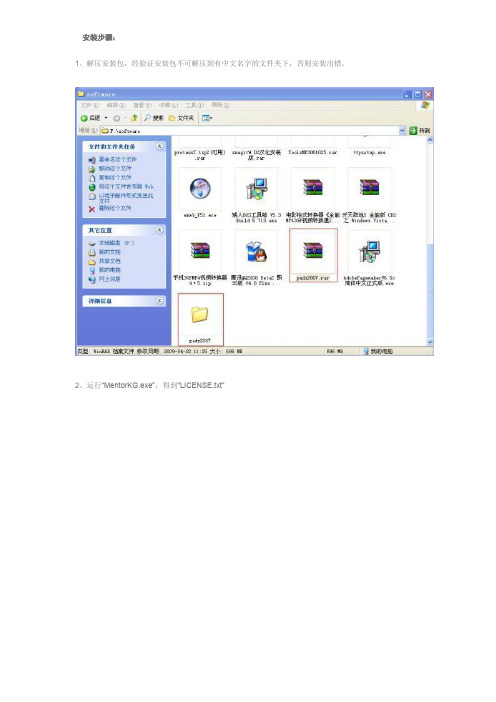
安装步骤:
1、解压安装包,经验证安装包不可解压到有中文名字的文件夹下,否则安装出错。
2、运行“MentorKG.exe”,得到“LICENSE.txt”
3、双击“msi_setup.exe”安装,出现第4步安装界面。
4、点击第一项,进入第5步。
5、点击“Agree”
6、默认即可,点击“NEXT”.
7、选择安装组件(根据个人需要)
8、点击“Install”安装,出现第9步界面
9、安装过程比较费时
10、安装过程中,弹出下图对话框,选择第三项“At a later time”后,点击“Done”
11、当出现下图界面后,点击“Done”,程序安装完成。
12、关闭安装界面。
13、破解,将第2步生成的“LICENSE.txt”改为“LICENSE.dat”
14、在C盘根目录下新建“Flexlm”文件夹,然后将13步的“LICENSE.dat”放入其中,如下图。
至此,PADS2007安装完成。
15、下面两图,为PADS Layout和PADS Logic的工作界面。
PADS2007 系列教程 ――PADS Logic

PADS2007系列教程――PADS Logic(原PowerLogic)比思电子有限公司HK +852-******** SZ 755-88859921 SH 21-51087906 BJ 10-51665105PADS Logic教程简介欢迎使用PADS Logic教程。
本教程由比思电子有限公司(KGS Technology Ltd.)编写,本公司是Mentor (以前的 Innoveda-PADS) PADS(以前的PowerPCB)产品、APLAC 的射频和微波仿真工具、DpS 的电气图CAD系统PCschematic 在中国的授权代理商。
KGS公司自1989年开始,一直致力于PADS软件产品的销售和支持。
公司提供电子产品在原理样机设计开发阶段全面的解决方案。
包括相关的CAE/CAD/CAM等EDA软件、提供PCB设计服务、PCB样板加工制造、快速PCB加工设备、PCB元器件装配。
所有技术人员都具有十年以上的PCB设计领域从业经历。
本教程描述了PADS Logic的各种功能和特点、以及使用方法。
这些功能包括:·如何在PADS Logic中使用工作区(Working Area)。
·如何在PADS Logic的元件库中定义目标库(Library)。
·如何从库中搜索有关的元件(Part)。
·如何添加连线(Connection)、总线(Bus)、使用页间连接符号(Off-Page)。
·移动(Move)、拷贝(Copy)、删除(Delete)和编辑(Edit)等操作方式(Mode)。
·在设计数据编辑时使用查询/修改(Query/Modify)命令。
·如何定义设计规则(Design Rules)。
·如何建立网表(Netlist)和SPICE格式网络表以及材料清单(BOM)报告和生成智能PDF文档。
·如何输入中英文文本和输入变量数值。
系统还原pads不用重新安装方法
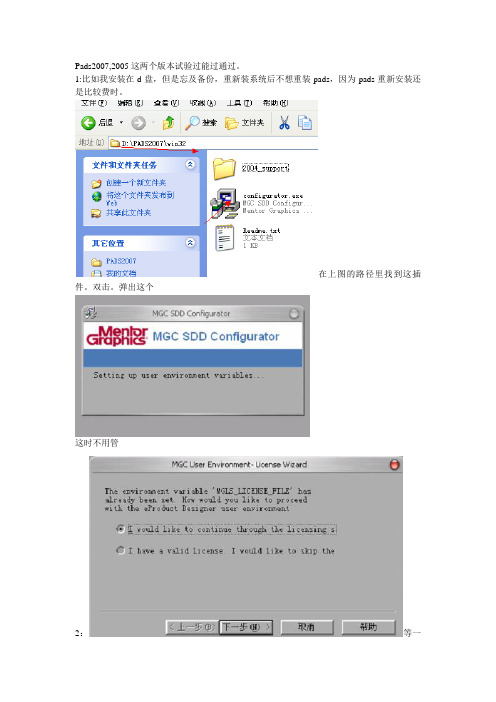
Pads2007,2005这两个版本试验过能过通过。
1:比如我安装在d盘,但是忘及备份,重新装系统后不想重装pads,因为pads重新安装还是比较费时。
在上图的路径里找到这插件。
双击。
弹出这个
这时不用管
2:等一
会后会弹出这窗口,点击下一步。
主要是设置环境变量的。
3:
点击下一步。
这时要注意把之前pads2007里面的lisence.txt删除,重新用MentorKG.exe这个软件生成一下licese.Txt文件。
再选择这个
4:
5:
这时会弹出个叫你选择项目保存路径的对话框选择d://pads2007里面
最后会提示你是否重启。
重启
重启后发现一个插件程序自动开机启动,不管他。
自动在桌面生成pads图标快捷方式
6:还没完:这时打开发现没licecse提示。
没破解成功?不是。
还要把C:\Documents and Settings\All Users\Application Data\mgc这路径里的license.txt用d:\pads2007(刚才生成的那个替换掉)因为license文件是根据系统环境来生成的。
Ok搞定。
如果有更好方法欢迎一起讨论。
硬件研发群:QQ:89254027。
- 1、下载文档前请自行甄别文档内容的完整性,平台不提供额外的编辑、内容补充、找答案等附加服务。
- 2、"仅部分预览"的文档,不可在线预览部分如存在完整性等问题,可反馈申请退款(可完整预览的文档不适用该条件!)。
- 3、如文档侵犯您的权益,请联系客服反馈,我们会尽快为您处理(人工客服工作时间:9:00-18:30)。
PADS2007详细安装步骤 第一步:将PADS的镜像文件装载于虚拟光驱内
第二步:拷贝Crack文件夹到本地磁盘目录*:\
第三步:运行MentorKG.exe文件生成License.txt文件 第四步:运行虚拟区里的aroutrun.exe
点Install License Server先安装生成License.dat文件!
选Typical典型安装方式,然后“Next”… …
选择“第三步:运行MentorKG.exe文件生成License.txt文件”的位置,然后“Next”… …
“Next”… …将会在目录C:\Flexlm下生成License.dat文件
License.dat文件安装完成!
再回到安装主菜单,点Install PADS Products… …
拔掉网线,关闭杀毒软件和防火墙!点“OK”… …稍等几秒弹出检查
选择第三项,然后“Next”… …装完后先别运行安装完软件后再安装License文件
选择日常工作文件存放目录PADS Projects,点击“Next”… … 安装程序会自动弹出一些窗口,不于理睬等待安装窗口弹出
开始安装软件,点“Install Products”… …
这一步都要做☺,点“Agree”同意许可协议… …继续
“Select a target location:”选择安装软件到电脑的路径,然后“Next”… …
选择想要安装的组件,全选所须空间约为2.2G,只安装常用组件要400M左右,然后“Next”… …
“Install”开始安装… …
喝杯咖啡再回来☺ … …
100%跑完后弹出上面的对话框,选择“At a later time”,点“Done”… …
点“Done”完成软件安装!
装完后先别运行
安装完软件后再安装License文件
点“Install License File”,安装License文件… …
选择第一项,点“Next”进入License文件安装… …
选择“第三步:运行MentorKG.exe文件生成License.txt文件”的位置,然后点“Next”… …
到此安装全部完成!进入软件开始设计吧!☺☺☺
如果安装License文件不成功,须要手动添加“环境变量”:
变量名:MGLS_LICENSE_FILE
变量值:C:\flexlm\license.dat。
